کی بازار- در مطلب قبل 5 مورد کاربردی در اکسل را به شما آموزش دادیم. در ادامهی نکات مطرح شده 5 نکته کاربردی دیگر از اکسل را برای کاربران این محصول مایکروسافت آفیس شرح خواهیم داد:
5. تغییر متن در سلول ها
اگر شما به ساخت یک لیبل در اکسل نیاز دارید می توانید از Format Cells برای تنظیم متن سلول خود استفاده کنید. سلولی که قصد دارید که قالب بندی را روی آن اعمال کنید، انتخاب، روی آن راست کلیک کرده و سپس روی Format Cells کلیک کنید.
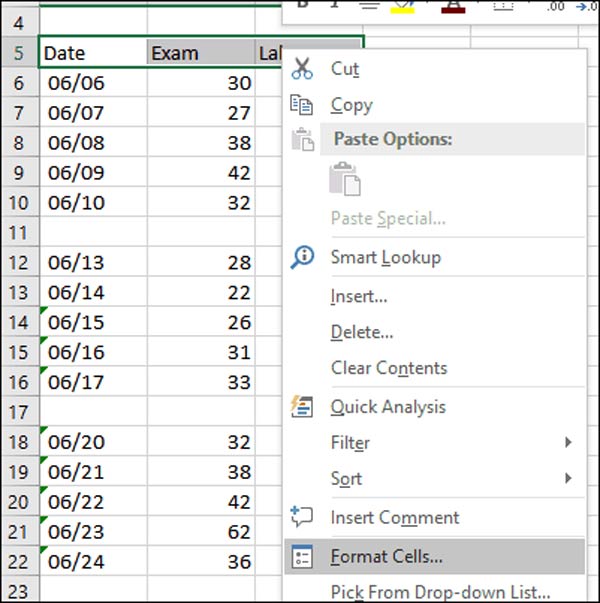
بر روی تب Alignment کلیک، سپس متن مورد نظر خود را وارد و یا تغییر دهید. هنگامی که متن مورد تایید شما شد بر روی OK کلیک کنید.
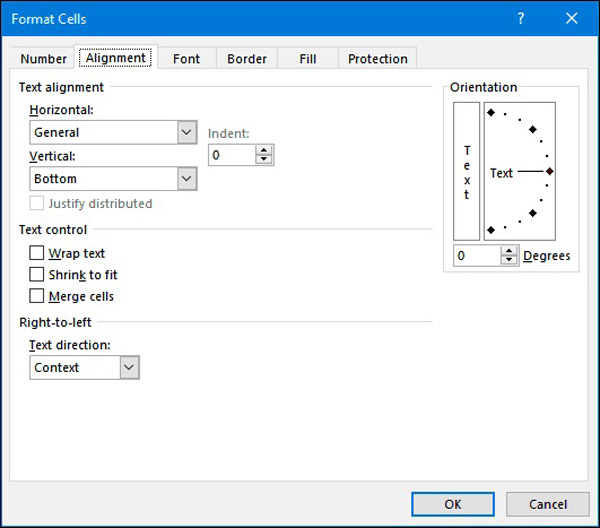
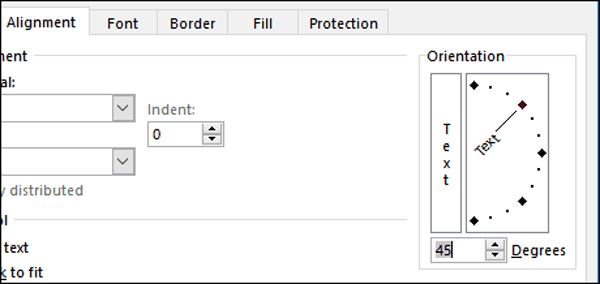
متن درون سلول ها در حال حاضر اکنون غیر ثابت به نظر می رسد. اینطور نیست؟
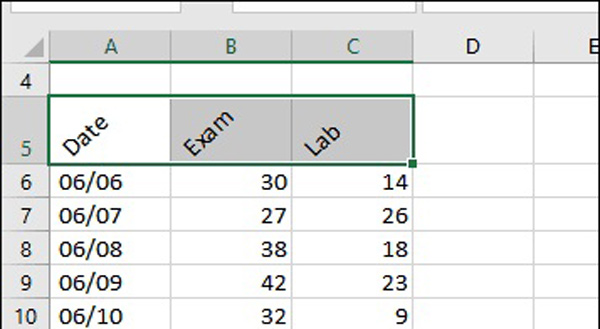
6.استفاده از Cell Protection به منظور جلوگیری از تغییر محدوده ی صفحه گسترده
اگر یک کتاب کار دارید که می خواهید آن را با چند نفر به اشتراک بگذارید، مهم است که از ویرایش های تصادفی جلوگیری کنید. چند راه برای محافظت از صفحه ی اکسل وجود دارد، اما اگر قصد دارید تا از سلول ها محافظت کنید در ادامه به چند مورد از آن ها اشاره خواهیم کرد. در ابتدا نیاز است که شما Protect Sheet را روشن سپس روی منوی Format کلیک و در نهایت Protect Sheet را انتخاب کنید. مواردی را که قصد دارید برای کاربران ایجاد کنید را انتخاب نمایید. پسورد را انتخاب و سپس OK را بزنید.
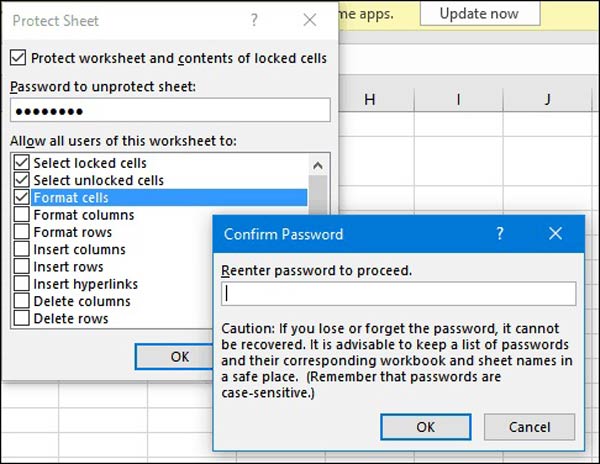
ستون یا سطری که میخواهید برای کاربران دیگر ویرایش کنید را انتخاب نمایید.
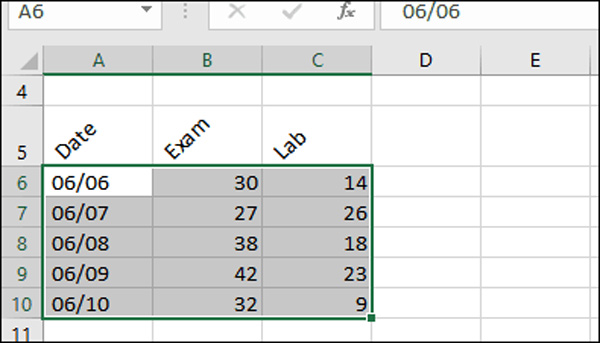
بر روی منوی Format کلیک کنید و سپس Lock Cell را بزنید.
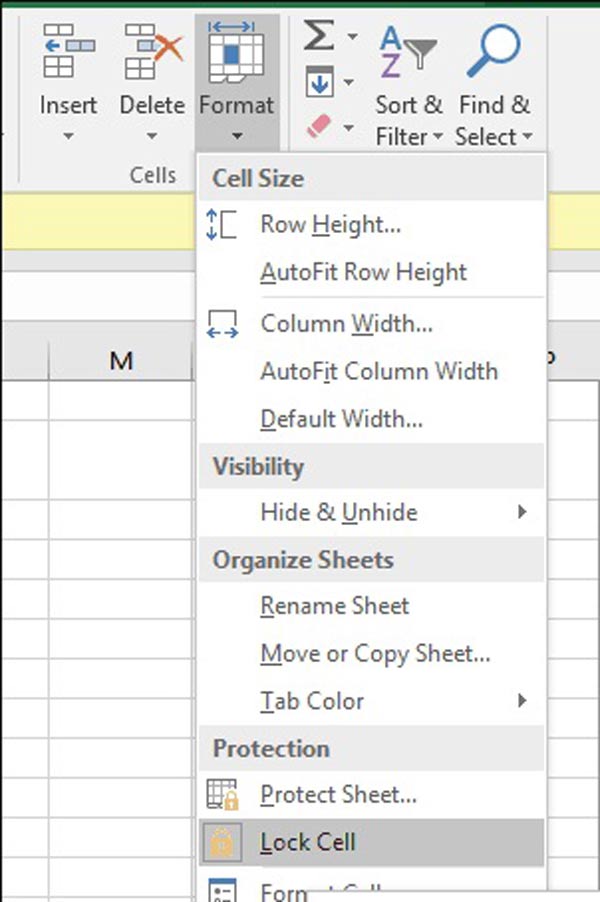
حال اگر کاربری تلاش کند تا تغییراتی در برنامه ایجاد کند با پیغام خطای زیر مواجه خواهد شد.

7.اعمال فرمت ویژه برای اعداد و ارزها در سلول ها
اگر نیاز دارید که اعداد یا حروف به شکل خاصی در سلول ها قرار بگیرند یا قصد دارید تا از اعداد اعشاری برای آن ها استفاده نمایید، میتوانید از تب Numbers برای این کار استفاده نمایید. شماره هایی که میخواهید فرمت کنید، انتخاب، روی آن ها راست کلیک کنید و سپس تب Numbers را بزنید. Currency را در لیست جستجو، سپس ارقام اعشار و فرمت ارز را انتخاب نمایید.
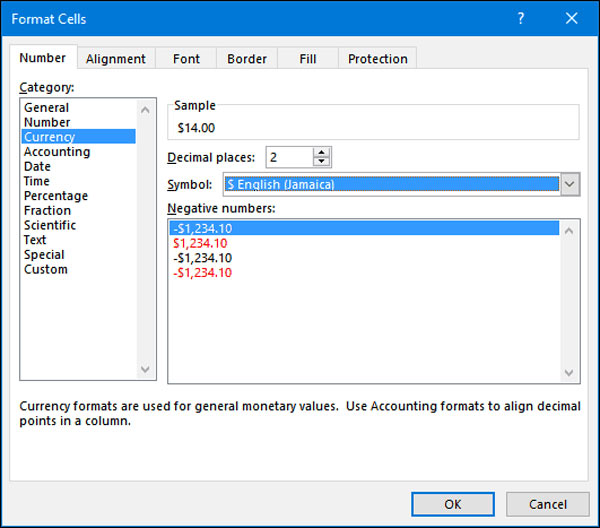
8. 5 توابع ضرروی در اکسل که هر کاربر باید بداند (جمع، میانگین، ماکزیمم و مینیمم و تعداد)
اکسل یکی از برنامه های پر قدرت برای محاسبات است که محبوبیت بسیاری بین کاربران دارد. توابع پایه در این نرم افزار به شما امکان محاسبه ی سخت ترین و پیچیده ترین فرمول ها و محاسبات را میدهد. درست مانند ترفندهای ورد، در اکسل شما نیاز باید از ریز و بم اکسل سر در بیاورید و بتوانید فرمول های خود را وارد و نتیجهی آن را ببنید.
Sum: جمع مقادیر داخل سلول
Average: میانگین مقادیر داخل سلول
Max: بیشترین مقادیر داخل سلول
Min: کمترین مقادیر داخل سلول
Count : محاسبه ی مقادیر داخل سلول ها
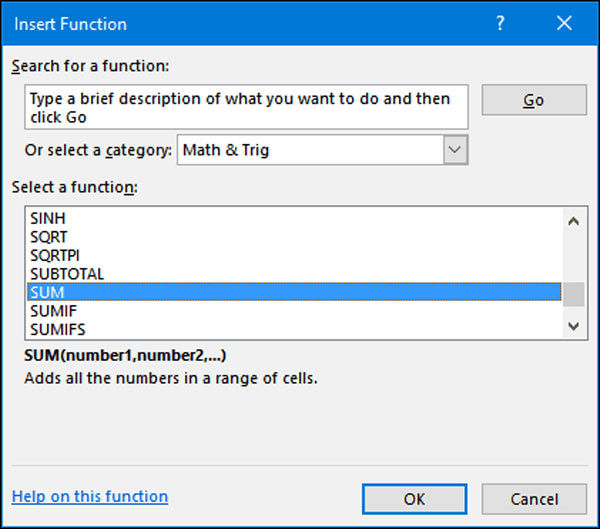
در این قسمت شما متوجه شدید که چگونه می توان از عملکرد ها استفاده کرد. لیبل ها را برای شماره هایی که مایل به محاسبه کردن آن ها هستید وارد، تب Function را وارد کنید و سپس ردهی تابع مورد نظر خود را وارد کنید.
بر روی دکمهیInsert Function در Function Library کلیک کنید یا که Shift + F3 را همزمان بگیرید. تابع مورد نظر خود را وارد یا از ویژگی Search for function استفاده کنید و در نهایت OK را بزنید.
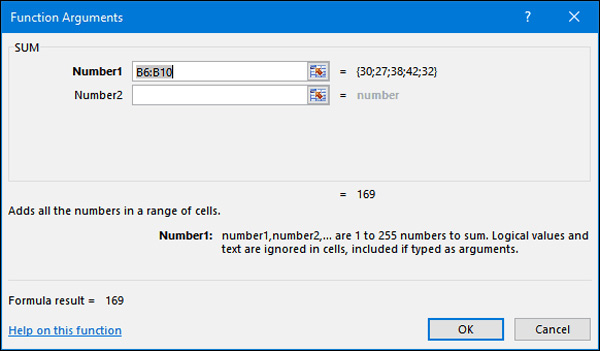
هنگامی که function را یافتید، آن را انتخاب و OK را بزنید.
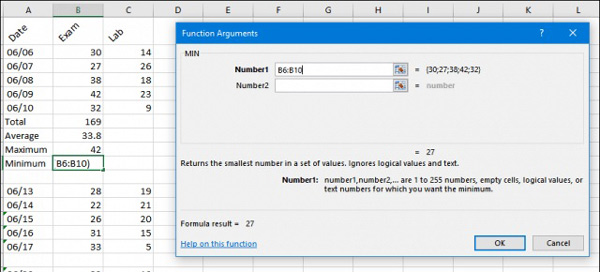
هرگونه تغییرات را در محدوده محاسبه کنید و سپس OK را برای اعمال تابع بزنید.
منبع:کی بازار (فروشگاه آنلاین نرم افزارهای اورجینال)،با دریافت انواع لایسنسهای معتبر از تامینکنندگان جهانی این امکان را برای تمام کاربران فراهم آورده است تادر چند ثانیه، از خدماتی بینالمللی لذت ببرند. در کی بازار امکان خرید لایسنسهای اورجینال نرم افزارهای کاربردی و امنیتی(ویندوز اورجینال، آفیس اورجینال، آنتی ویروس اورجینال، آنتی ویروس کسپرسکی، آنتی ویروس پادویش و آنتی ویروس نود 32) بصورت ارسال آنی فراهم آمده است.